Fitxategi elektronikoen segurtasuna hobetzea
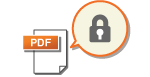 | Fitxategi elektronikoak segurtasun-mehatxuekiko zahurgarriak dira, adibidez, fitxategiak erraz ikustea eta arrastorik utzi gabe faltsifikatzea. Paper garrantzitsuak eskaneatzean, fitxategien segurtasuna areagotu dezakezu haiek enkriptatuz edo sinadura digital bat gehituz. Funtzio hau erabiltzeko beharrezkoak diren hautazko produktuei eta fitxategi-formatuei buruzko informazio gehiago jasotzeko, ikusi Sistemaren aukerak. |
 |
Soilik PDF fitxategiak enkripta daitezke. PDF eta XPS fitxategiek sinadura digitalak izan ditzakete. PDF fitxategien kasuan, zifratze eta sinadura digitalaren funtzioak elkarrekin erabil daitezke. |
Enkriptatzea
Original bat eskaneatzean pasahitz bat ezartzeak aukera ematen du PDF fitxategiak bidali/gorde daitezen enkriptatzeko. Horrek beste pertsona batzuek PDF fitxategia bistaratu edo editatzeko arriskua murrizten laguntzen du.
1
Kokatu originala. Originalak kokatzea
2
Sakatu <Eskaneatu eta bidali>. <Etxea> pantaila
3
Adierazi helmuga Eskaneatzearen oinarrizko ezaugarrien pantailan. Eskanerraren oinarrizko funtzioen pantaila
4
Sakatu fitxategi-formaturako ezarpen-botoia.
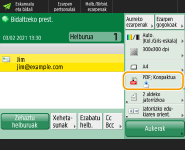
5
Sakatu <PDF>  <Ezarri xehetasunak>
<Ezarri xehetasunak>  <Enkriptatu>.
<Enkriptatu>.
 <Ezarri xehetasunak>
<Ezarri xehetasunak>  <Enkriptatu>.
<Enkriptatu>.
Enkriptatzeko beharrezkoa da <Eman PDF/A formatua> desgaitzea.
Ezin duzu Enkriptatutako PDF modua ezarri <Fitxategi-izena>-rako <Auto. (OCR)> ezarrita badago.
Modu hau soilik posta elektronikoko helbide bat edo fitxategi-zerbitzari bat helmuga gisa zehaztuta dagoenean erabil daiteke.
6
Ezarri pasahitza eta sakatu <Ados>.
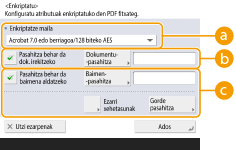
 <Enkriptatze maila>
<Enkriptatze maila>Hautatu enkriptatze-maila. Enkriptatze-maila gisa <Acrobat 10.0 edo baliokidea/256 biteko AES> ordez <Acrobat 9.0 edo baliokidea/256 biteko AES> erabili nahi baduzu, erabili ezarpen hau egin ditzakezun hautaketak aldatzeko. <256 biteko AES ezarpenak PDF enkriptatzea>
 <Pasahitza behar da dok. irekitzeko>
<Pasahitza behar da dok. irekitzeko>Fitxategia irekitzean eskatzen den pasahitza ezartzeko aukera ematen dizu. Sakatu <Pasahitza behar da dok. irekitzeko>  <Dokumentu-pasahitza> pasahitza sartzeko.
<Dokumentu-pasahitza> pasahitza sartzeko.
 <Dokumentu-pasahitza> pasahitza sartzeko.
<Dokumentu-pasahitza> pasahitza sartzeko. <Pasahitza behar da baimena aldatzeko>
<Pasahitza behar da baimena aldatzeko>Fitxategia inprimatzean edo editatzean, adibidez orrialdeak ezabatzean, eskatzen den pasahitza ezartzeko aukera ematen dizu, baita baimenduta dauden eragiketak zehazteko ere. Sakatu <Pasahitza behar da baimena aldatzeko>  <Baimen-pasahitza> pasahitza sartzeko eta gero sakatu <Ezarri xehetasunak> eta zehaztu baimendu beharreko eragiketak.
<Baimen-pasahitza> pasahitza sartzeko eta gero sakatu <Ezarri xehetasunak> eta zehaztu baimendu beharreko eragiketak.
 <Baimen-pasahitza> pasahitza sartzeko eta gero sakatu <Ezarri xehetasunak> eta zehaztu baimendu beharreko eragiketak.
<Baimen-pasahitza> pasahitza sartzeko eta gero sakatu <Ezarri xehetasunak> eta zehaztu baimendu beharreko eragiketak.
<Onartu inprim.>
<Ez onartu>: Inprimatzea ez dago baimenduta.
(<Ez onartu> hautatu arren, dokumentua inprima daiteke Adobe Acrobat 5 edo aurreko bertsio bateko baimen-pasahitzarekin irekitzen bada).
(<Ez onartu> hautatu arren, dokumentua inprima daiteke Adobe Acrobat 5 edo aurreko bertsio bateko baimen-pasahitzarekin irekitzen bada).
<Onartu (Ber. bax. soilik)>: Soilik bereizmen txikiarekin inprimatzea baimenduta dago.
(Soilik agertzen da <Acrobat 6.0 edo berriagoa/128 biteko RC4>, <Acrobat 7.0 edo berriagoa/128 biteko AES>, <Acrobat 9.0 edo baliokidea/256 biteko AES> edo <Acrobat 10.0 edo baliokidea/256 biteko AES> hautatzen baduzu).
(Soilik agertzen da <Acrobat 6.0 edo berriagoa/128 biteko RC4>, <Acrobat 7.0 edo berriagoa/128 biteko AES>, <Acrobat 9.0 edo baliokidea/256 biteko AES> edo <Acrobat 10.0 edo baliokidea/256 biteko AES> hautatzen baduzu).
<Onartu>: Inprimatzea baimenduta dago.
<Onartu aldaketak>
<Ez onartu>: Fitxategiak aldatzea ez dago baimenduta.
<Txertatu, ezabatu edo biratu orrialdeak>: Orrialdeak txertatu, ezabatu eta biratzea baimenduta dago. (Soilik agertzen da <Acrobat 6.0 edo berriagoa/128 biteko RC4>, <Acrobat 7.0 edo berriagoa/128 biteko AES>, <Acrobat 9.0 edo baliokidea/256 biteko AES> edo <Acrobat 10.0 edo baliokidea/256 biteko AES> hautatzen baduzu).
<Sinadura-eremua>: PDFak dagoeneko sinadurarentzako eremu bat badu, baimenduta dago sinadurarentzako eremu horretan sinadura digital bat gehitzea. (Soilik agertzen da <Acrobat 6.0 edo berriagoa/128 biteko RC4>, <Acrobat 7.0 edo berriagoa/128 biteko AES>, <Acrobat 9.0 edo baliokidea/256 biteko AES> edo <Acrobat 10.0 edo baliokidea/256 biteko AES> hautatzen baduzu).
<Iruzkinak eta sinadura sinadura-eremuan>: Oharrak gehitzea eta sinadurarentzako eremuan sinadura digital bat gehitzea (PDFak dagoeneko sinadurarentzako eremu bat badu) baimenduta dago.
<Aldatu baina gehitu iruzkinak/atera orrial.>: Dokumentuan aldaketak egitea baimenduta dago, oharrak gehitzea eta orrialdeak kentzea izan ezik. (Soilik agertzen da <Acrobat 3.0 edo berriagoa/40 biteko RC4> hautatzen baduzu).
<Aldatu baina atera orrialdeak>: Fitxategietan aldaketak egitea baimenduta dago, orrialdeak kentzea izan ezik.
<Gaitu irudiak eta testua kopiatzea eta erauztea>
Soilik agertzen da <Enkriptatze maila>-(e)rako <Acrobat 3.0 edo berriagoa/40 biteko RC4> ez den elementu bat hautatzen baduzu. Elementu hau hautatzen baduzu, eskaneatutako fitxategitik irudia/testua kopiatu edo atera dezakezu.
<Gaitu ikusmen-arazoak dituztenak sartzea>
Soilik agertzen da <Acrobat 3.0 edo berriagoa/40 biteko RC4>-(e)rako <Enkriptatze maila> ez den elementu bat hautatzen baduzu. Elementu hau hautatzeak fitxategi batetako testua ozen irakurtzeko funtzioak aktibatzen ditu ikusmen-desgaituentzat.
<Gaitu irudiak/testua sartu kopiatu eta erauztea>
Soilik agertzen da <Enkriptatze maila>-(e)rako <Acrobat 3.0 edo berriagoa/40 biteko RC4> hautatzen baduzu. Tekla hau hautatzeak <Gaitu irudiak eta testua kopiatzea eta erauztea> eta <Gaitu ikusmen-arazoak dituztenak sartzea> ezartzen ditu aldi berean.
 |
Makinan autentifikazio pertsonaleko kudeaketarekin saioa hasita baduzu (Erabiltzaileak kudeatzea), <Gorde pasahitza> botoia bistaratzen da. Botoi hau sakatuz sartutako pasahitzak gordetzen dira hurrengo ezarpenerako pasahitzak sartu beharrik ez izateko. Erabiltzaile bakoitzeko pasahitz bakarra gorde daiteke. Pasahitz bat dagoeneko gordea dagoenean pasahitz berri bat sartzen baduzu, lehenengo pasahitza berridazten da (pasahitza ezabatzen da zuri utziz gero). Ezin duzu pasahitz berdina ezarri <Dokumentu-pasahitza>-(e)rako eta <Baimen-pasahitza>-(e)rako. <Dokumentu-pasahitza> edo <Baimen-pasahitza> zuri uzten baduzu, gordetako pasahitza ezabatzen da. Erabiltzaile Autentifikazioa erabiliz saioa hasten baduzu honako baldintza guztiak betetzen direnean, hainbat pasahitz egon daitezke. Kasu horretan, baliteke <Gorde pasahitza>-(e)n gordetako pasahitz bat erabili edo ez baieztatzen duen mezu bat agertzea. Sakatu <Bai> <Gorde pasahitza>-(e)n gordetako pasahitza erabiltzeko. Sakatu <Ez> Ezarpen gogokoetan erregistratutako pasahitza erabiltzeko. Pasahitz bat gorde da <Gorde pasahitza>-(e)n Zifratutako PDF bat gorde da Ezarpen gogokoetan. Zifratutako PDFa Ezarpen gogokoetatik berreskuratu eta bidali da. <Pasahitza behar da baimena aldatzeko> ezarrita dagoenean sinadura digitalak ezartzeko, ezarri <Onartu aldaketak> <Aldatu baina atera orrialdeak>-(e)rako. <Baimen-pasahitza duen PDF fitxategi baterako murrizketak ezarri arren, baliteke murrizketa batzuk kontuan ez hartzea irakurgailuak PDFa software jakin batekin irekitzen badu. |
7
Sakatu  (Hasi).
(Hasi).
 (Hasi).
(Hasi).Originalak eskaneatu dira eta bidalketa/gordeketa abian da.
Sinadura digital bat gehitzea
Eskaneatutako originalak sinadura digitaldun PDF/XPS fitxategi bihur ditzakezu. Sinadura digitala paperak sinatu eta zigilatzearen antzekoa da, eta horrek aukera ematen dizu egiaztatzeko bai fitxategia nork sortu duen bai fitxategia sinatu eta gero faltsifikatu edo aizundu den. Sinadura digitalari eta haren ezarpenei buruzko informazio xehea jasotzeko, ikusi Bidaltzen diren fitxategiei sinadura digitala gehitzea.
1
Kokatu originala. Originalak kokatzea
2
Sakatu <Eskaneatu eta bidali>. <Etxea> pantaila
3
Zehaztu helmuga Eskaneatu oinarrizko funtzioen pantailan. Eskanerraren oinarrizko funtzioen pantaila
4
Sakatu fitxategi-formaturako ezarpen-botoia.

5
Sakatu <PDF> edo <XPS>  <Ezarri xehetasunak>
<Ezarri xehetasunak>  <Gehitu sinadura digitalak>.
<Gehitu sinadura digitalak>.
 <Ezarri xehetasunak>
<Ezarri xehetasunak>  <Gehitu sinadura digitalak>.
<Gehitu sinadura digitalak>.Makinan autentifikazio pertsonaleko kudeaketarekin saioa hasita ez baduzu eta <XPS> hautatzen baduzu, sakatu <Gehitu gailu-sinadura>.
6
Hautatu sinadura digitala eta sakatu <Ados>.
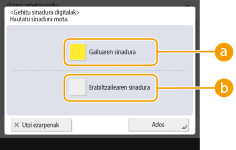
 <Gailuaren sinadura>
<Gailuaren sinadura>Makinaren izena sinadura gisa gehitu da fitxategian. Irakurleak egiazta dezake fitxategia makinan eskaneatu dela.
 <Erabiltzailearen sinadura>
<Erabiltzailearen sinadura>Autentifikazio pertsonaleko kudeaketarekin makinan saioa hasi duen erabiltzailearen izena sinadura gisa gehitzen da fitxategian. Irakurleak egiazta dezake erabiltzaileak fitxategia eskaneatu duela.
7
Sakatu  (Hasi).
(Hasi).
 (Hasi).
(Hasi).Originalak eskaneatu dira eta bidalketa/gordeketa abian da.
 |
Irakurleak sinadura begirada azkar batean ezagutzea (sinadura ikusgai) (soilik PDF fitxategietarako)<Sinadura ikusgaiak> sakatuz sinadura fitxategiaren lehenengo orrialdean agertuko da eta horrek aukera ematen dio irakurleari begirada azkar batean fitxategia nork sortu duen egiaztatzeko. PDF fitxategi-enkriptatzearekin batera erabiltzeanPDF fitxategi bat enkriptatzean <Pasahitza behar da baimena aldatzeko>-(e)rako pasahitz bat ezarri nahi baduzu, hautatu <Aldatu baina atera orrialdeak> <Onartu aldaketak>-rako. Enkriptatzea S/MIME ezartzeak aukera ematen dizu sinadura digitala duen eta zifratuta dagoen posta elektroniko bat bidaltzeko. <S/MIME ezarpenak> |